我们经常能看到下面这种带有投影效果的模型图,那么这种投影效果是怎么实现的呢?,其实很简单,就是打开【RealView图形】。

这个【RealView图形】是渲染小插件,主要是为了让模型显示更加逼真。
而当我们打开SolidWorks 2020时,发现并没有找到【RealView图形】(如图二)
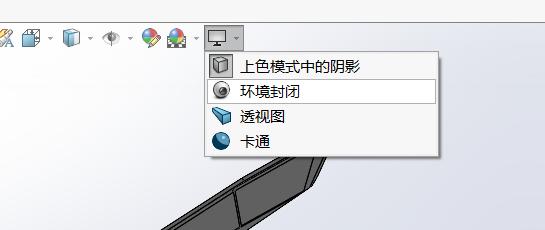
怎样将【RealView图形】调出来呢?
首先在电脑的开始页面输入regedit,打开注册表
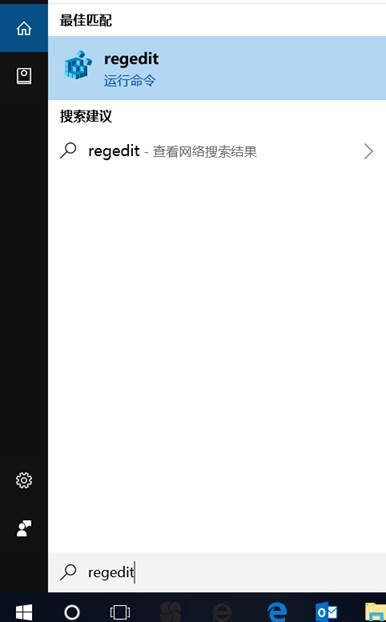
先找到:HKEY_CURRENT_USER\Software\SolidWorks\SOLIDWORKS 2020\Performance\Graphics\Hardware\Current这个文件夹,右侧就会出现Renderer,双击这个文件出现一个窗口,有一个数值数据,复制里面的内容(这个是你显卡的名称)。
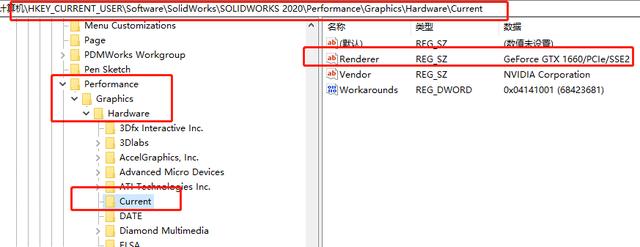
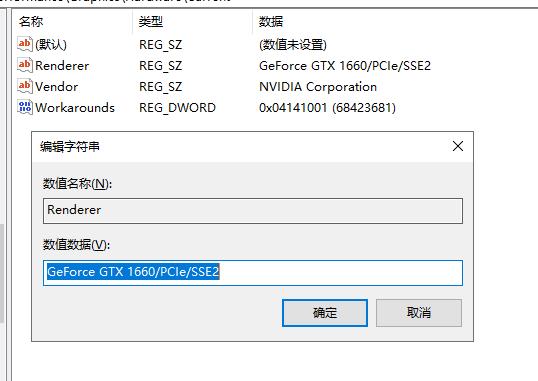
然后继续:HKEY_CURRENT_USER\Software\SolidWorks\SOLIDWORKS 2020\Performance\Graphics\Hardware \Gl2Shaders\NV40,(如果是AMD的显卡就找R420)。鼠标右击新建“项”,修改项名称为之前复制的显卡名称
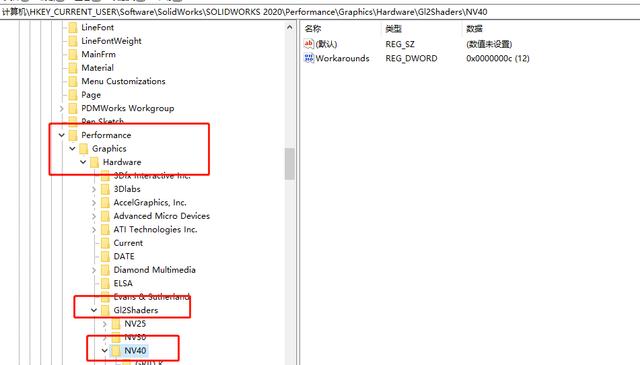
新建“项”后得到

在刚新建的“项”中,右击再新建一个“DWORD(32位)值”,命名为“Workarounds”
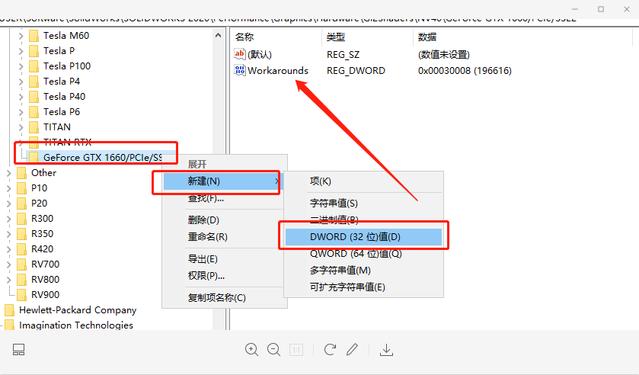
双击Workarounds文件,修改里面数值为30008
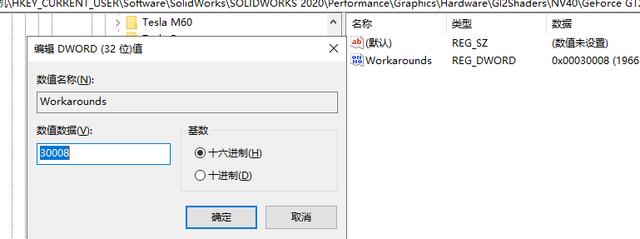
点击“确定”即可,然后返回SolidWorks中,【RealView图形】图标就显示出来了
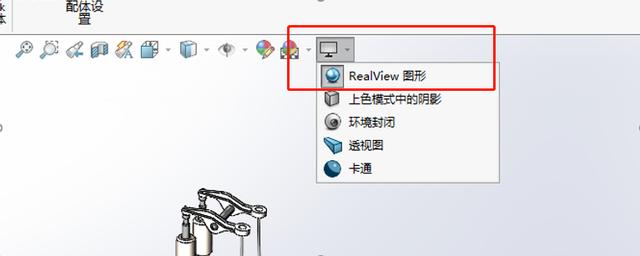
选中就可以得到以上效果。
慧都科技 是 正版SOLIDWORKS 西南片区正式授权经销商,拥有负责正版SOLIDWORKS免费试用,咨询,销售,技术支持,售后于一体的专业团队,旨在为企业提供一站式的三维设计解决方案。
想了解 正版SOLIDWORKS?可以联系我们的 慧都客服~或者直接拨打023-68661681
SOLIDWORKS技术交流群:添加客服微信huidusolidworks拉你进群
 023-68661681
023-68661681
 返回
返回


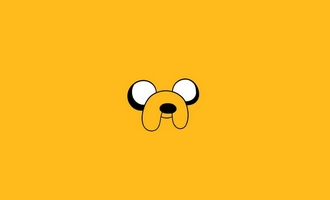




发表评论